Hogyan kapcsolja be a tablet módot Windows 10 Tablet mód - a számítógép
A kiadás az új Windows 10 (kezdve a szerelvény 9926), a felhasználók képesek lesznek használni a funkcionális operációs rendszert a saját eszközök, amelyek támogatják gombnyomással, azaz „Transformers”. Érdemes megjegyezni, hogy tudod használni a touch pad és a szokásos típusú ablakok, de ebben az esetben, akkor a találkozás számos kellemetlenséget, mint a kombiné kis ikonok, a kényelmetlenséget a képernyő-billentyűzet, stb illetve veszít sok időt. És itt jön a támogatás a Continuum mód (tabletta) - a mód, amely bekapcsolja a Start menüben a Start képernyőn, melyek használatát az asztali alkalmazások nem áll rendelkezésre.
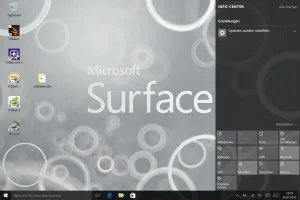
Mik az előnyei a tabletta mód?
A legértékesebb rezsim miatt praktikus, sokáig nem kellett szokni, ellentétben a Windows 8.1, ahol a fő prioritás a szabad tér (munkaterület). Ebben az esetben, a kényelmes használat egy ilyen rendszer kell, hogy a csont fel gesztusok, amelyek nélkül nem volt nagyon nehéz, és most minden, ami szükséges lehet véghezvinni kulcs képviseleti feladatok ellátására. Mindannyian tartották a lemezeket, és használják ezt a design.
Az összes címke helyettesíthető csempe, a legtöbb vezérlők eltűnnek a szem elől, sietek megnyugtatni, a Start menüben gyakorlatilag változatlan, és rendelkezésre áll a gombnyomásra a bal felső sarokban a navigációs készülék rejtettek.
Minden fő elemei a rendszer intuitív, és nem képviselik a munkát a mester. Számos kontroll, amelyek hiányoznak a kompenzált gesztusok. Törölje a különböző pártok hatására az összes szükséges menüt a Windows kezelése: aktív alkalmazások adaptációja csempe méretű, értesítések, és így tovább.
Hogyan tudom elrejteni a fájlt vagy mappát a számítógépen?
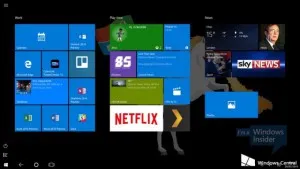 Hogyan kapcsolja be a tablet módban?
Hogyan kapcsolja be a tablet módban?
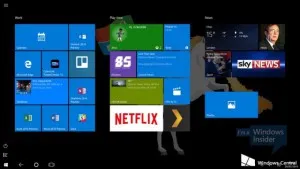
Add ezt a funkciót nagyon egyszerű, és gyakran nem is kell használni semmit, hiszen a legtöbb adaptív eszközök egy kis képernyő, amikor a billentyűzet automatikusan kikapcsol át azt. Ha az eszköz nem okoz a művelet automatikusan, akkor valószínűleg van egy nagy képernyő, de szeretnék kipróbálni egy új lehetőséget, útmutatást, hogyan kell ezt csinálni a kézikönyvet, az alábbiakban.
A legprimitívebb módon - megy a Center for bejelentések, a jobb alsó sarokban, egy pop-up ablak, válassza ki a megfelelő parancsikont.
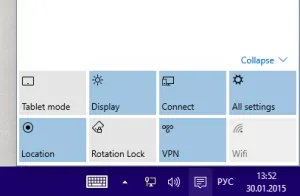 2. módszer
2. módszer
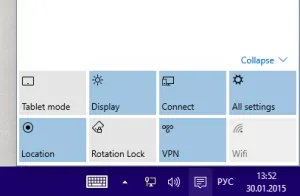
A következő módszert alkalmazzuk abban az esetben nincs lehetőség, valamilyen oknál fogva, hogy alkalmazza az első, hogy ezt, menj a Start-> Beállítások (Settings) menü -> System> közvetlenül a lap alján találsz plansheta- Mode> ki kapcsoló a kívánt helyzetbe.
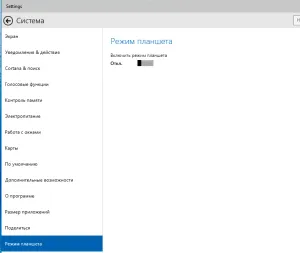
Jellemzői használata a tábla PC
Start menü és alkalmazások ezen ábrázolás vált teljes képernyős módban, így a felhasználó több hely, hogy teljes mértékben kihasználja a Windows 10.
Annak érdekében, hogy gondoskodjon több alkalmazás egymás mellett, akkor kell, hogy húzza az egyiket, hogy a szélén a monitort.
Nem fog hiányozni az a hely, ahol meg szeretné csatolni a kérelem, valamint a többi kiválasztott. Meg kell említeni, hogy a kényelem a Windows 10 korlátozást vezetett be, ahol nem tudja használni több alkalmazást egyetlen képernyőn, ha annak mérete kisebb mint 1024 × 768.
Lásd még: Telepítse Android számítógépen
További funkciók alább ismertetett:
1. A lehetőség, hogy átméretezni az ablakokat több alkalmazás egyidejű, köszönhetően a közös határ;
2. „Vissza” gomb a tálcán van tervezve, hogy mit kellett volna visszamenni, hogy csak az alkalmazás vagy az előző képernyőre ugyanezt a kérelmet;
Hogyan lehet visszaállítani a BIOS után nem firmware-t?
3. Annak érdekében, hogy zárjon be minden alkalmazást, akkor egyszerűen húzza a képernyő alján;
4. Azóta a lehetőséget, hogy mely alkalmazások fogyasztják a legtöbb díjat az eszköz egy vizuális ablakban;
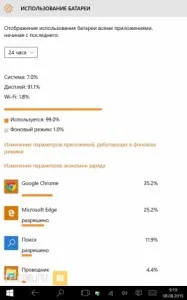
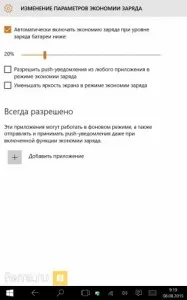
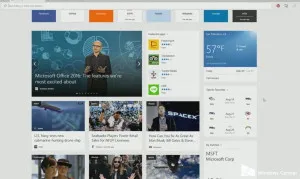
Hogyan érhető el a központ?
- Végzése közben az ujját a jobb szélén a képernyő nyílik támogató központot;
- Minden megnyitott alkalmazás névadó fülön láthatjuk megnyitásával mozgás balról jobbra;
- Amikor a jelentkezési lapot teljes egészében, ami látja a címeket az ablakok, meg kell, hogy készítsen egy törölje fentről lefelé;
- A tálca alatt áll rendelkezésre az ujját alulról felfelé.
Volt az anyag hasznos az Ön számára? Hagyjuk meg véleményét, vagy megosztani a szociális. hálózatok:
(Még nem értékelték)